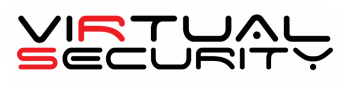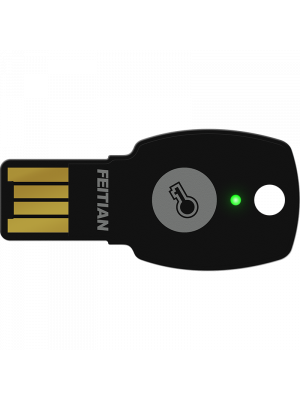Handleiding FIDO2 beveiligingssleutel toevoegen aan Microsoft 365
Microsoft 365 is een online dienst, wat veel werkgevers en -nemer gebruiken voor hun bedrijf. Op Microsoft 365 staat mogelijke gevoellige informatie van u of uw bedrijf, om uw account beter te beveilligen met meer dan alleen een gebruikersnaam en wachtwoord zijn meerdere methodes. Als eerste is er een standaard methode vanuit Microsoft; dit is de Microsoft authenticator app die op bijvoordbeeld een mobiele telefoon of tablet installeerd. Het kan zijn dat u of uw medewerker geen mobiele telefoon heeft of deze niet wil gebruiken. In dat geval is een beveiligingssleutel een goede oplossing. Ook kan het een veillige back-up authenticatie methode zijn voor de Microsoft authenticator app. Met een beveiligingssleutel zorgt u ervoor dat u een fysieke twee factor identificatie heeft en zorgt u ervoor dat ongewenste gebruiker buiten uw account blijven.
De volgende stappen om een beveiligingssleutel toe tevoegen aan Microsoft 365
1. Laat de gebruiker naar de Office 365-beheerwebsite gaan en inloggen met hun accountgegevens.
2. Navigeer naar "Instellingen" en selecteer "Beveiliging en privacy" of een vergelijkbare optie, afhankelijk van de interface.
3. Zoek naar de sectie "Onderscheidingsmiddelen" en klik op "Toevoegen" naast de optie "Beveiligingssleutel".
4. Vraag de gebruiker om hun FIDO2-beveiligingssleutel aan te sluiten op de computer via USB.
5. Instrueer de gebruiker om hun vinger op de vingerafdruklezer van de beveiligingssleutel te plaatsen (indien beschikbaar) of om op de knop op de sleutel te drukken voor authenticatie.
6. Laat de gebruiker de instructies op het scherm volgen om de configuratie te voltooien en hun beveiligingssleutel toe te voegen aan hun Office 365-account.
7. Nadat de beveiligingssleutel is toegevoegd, kan de gebruiker deze instellen als een vereist onderscheidingsmiddel voor hun account.